
תוכנה זו תשמור על מנהלי ההתקנים שלך, ובכך תשמור עליך מפני שגיאות מחשב נפוצות ותקלות חומרה. בדוק את כל הנהגים שלך כעת בשלושה שלבים פשוטים:
- הורד את DriverFix (קובץ הורדה מאומת).
- נְקִישָׁה התחל סריקה למצוא את כל הנהגים הבעייתיים.
- נְקִישָׁה עדכן מנהלי התקנים כדי לקבל גרסאות חדשות ולהימנע מתקלות במערכת.
- DriverFix הורד על ידי 0 קוראים החודש.
פנקס הרשימות של Windows 10 הוא עורך הטקסטים המוגדר כברירת מחדל של הפלטפורמה שמשתמשים מסוימים משתמשים בקבצי אצווה וקידוד אחר. פנקס הרשימות הוא, עם זאת, מעט בסיסי עם אפשרויות התאמה אישית מוגבלות בלבד לטקסט. חלק מהמשתמשים יעדיפו לקבל פנקס רשימות כהה, עם ערכת צבעים שחורה, אך עורך הטקסט המוגדר כברירת מחדל של Windows 10 אינו כולל אפשרויות נושא כהות.
חלונות 10 אפשרות כהה לאפליקציות אין השפעה על פנקס הרשימות. משתמשים עדיין יכולים להוסיף רקע שחור לפנקס הרשימות על ידי לחיצה קלות גישה ו ניגודיות גבוה בהגדרות ובחירת ה- הפעל ניגודיות גבוהה > שחור בעל ניגודיות גבוהה אפשרויות. עם זאת, זה גם משנה את כל ערכת הצבעים ב- Windows, וזה לא אידיאלי. לכן, ככל הנראה רוב המשתמשים יעדיפו להוסיף לעורכי טקסט חלופיים של צד שלישי עם ערכות נושא כהות ל- Windows 10 במקום זאת.
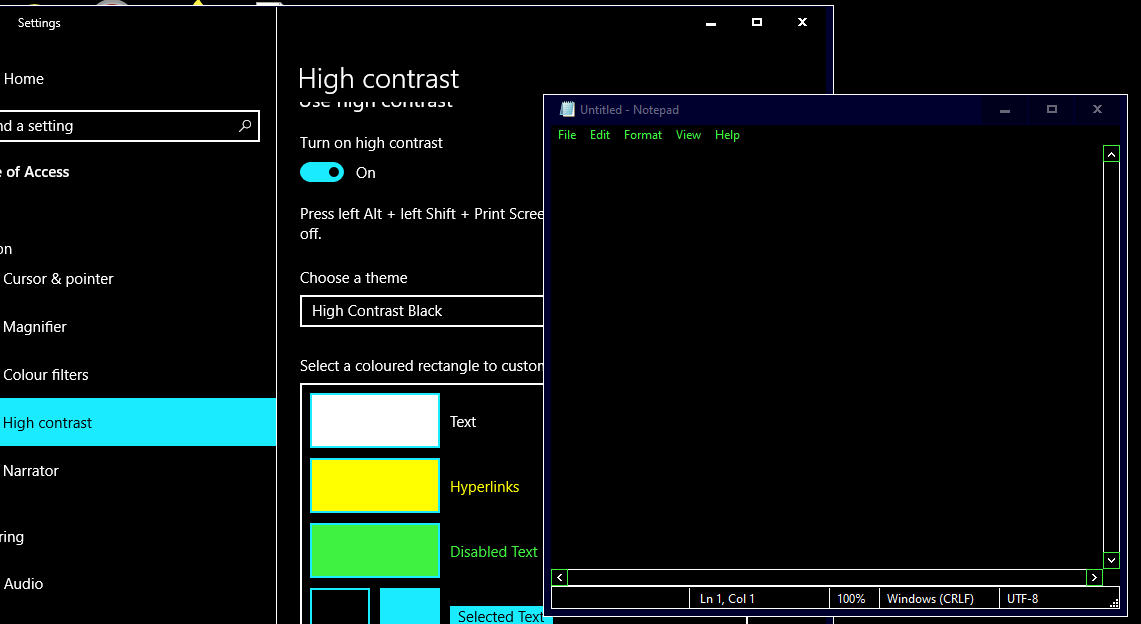
צעדים להוספת חלופה פנקס כהה ל- Windows 10
בדוק את אפליקציית UWP Black Notepad Black
אפליקציית UWP Black Notepad Black היא גרסה עם נושא כהה של עורך הטקסט של Windows 10 המוגדר כברירת מחדל. לפיכך, זה כמעט לחלוטין כמו פנקס הרשימות למעט ערכת הצבעים הכהה האלטרנטיבית שלו. לחץ על לקבל כפתור על שלו דף MS Store כדי להוסיף יישום זה ל- Windows 10.
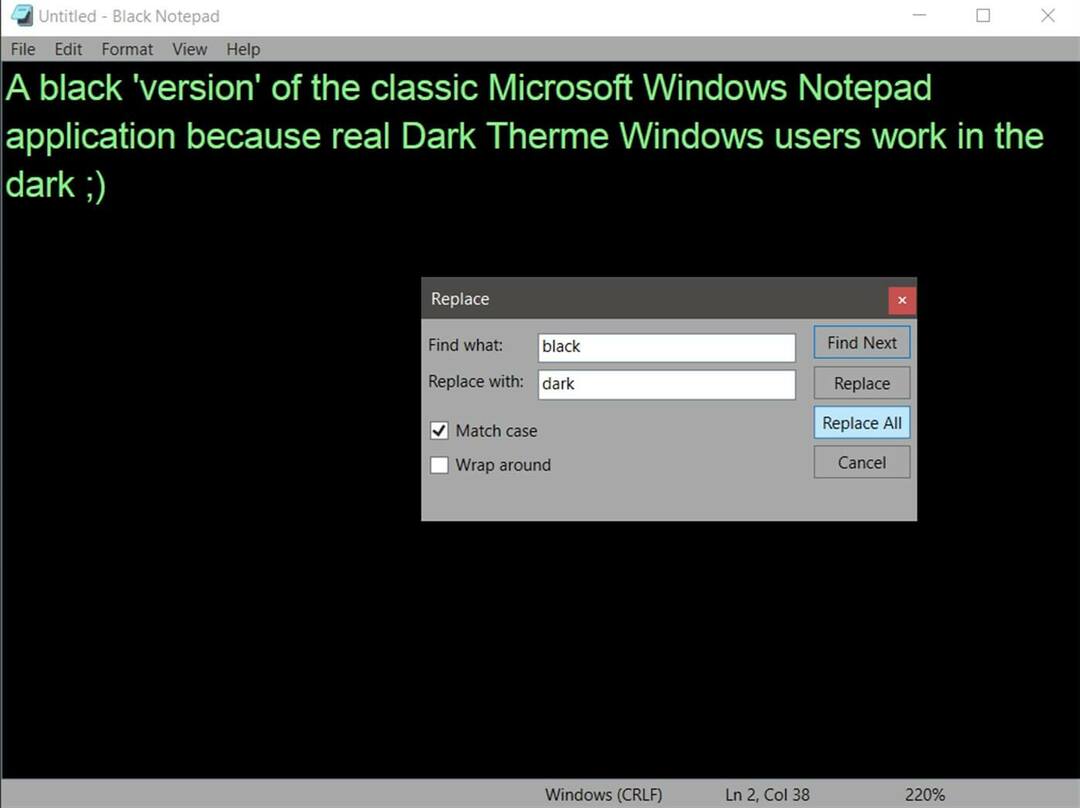
הוסף BlackPad Black ל- Windows 10
Black NotePad הוא עורך טקסט של צד שלישי השומר על התכונות המקוריות של Notepad. עם זאת, זה לא לגמרי זהה שכן הוא כולל אפשרויות ותכונות נוספות. ההבדל הבולט ביותר הוא נושא הכהה המוגדר כברירת מחדל שמשתמשים יכולים להגדיר על ידי לחיצה על אפשרויות ערכת צבעים חלופיות בסרגל הכלים שלו. משתמשים יכולים להשיג את עורך הטקסט על ידי לחיצה פתק שחור על זה דף מרכז ההורדות.
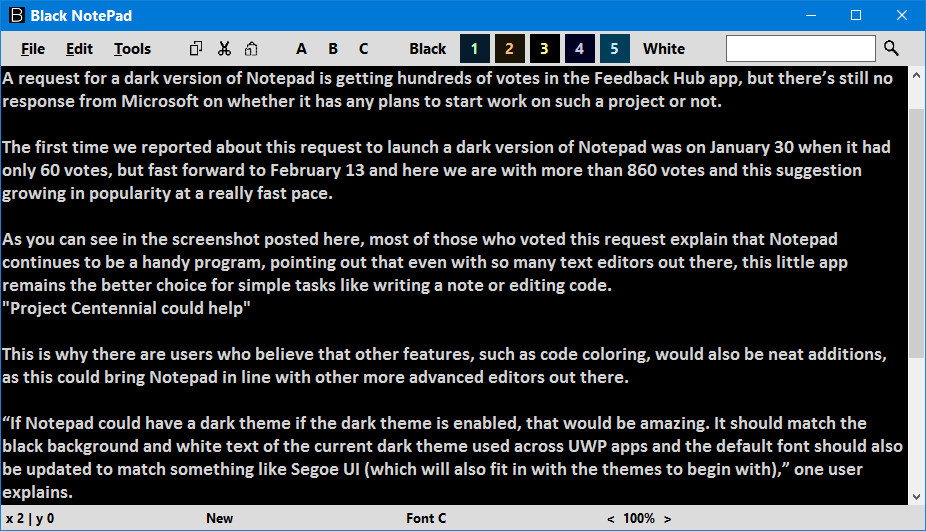
התאם אישית את ערכת הנושא לפנקס רשימות ++
- משתמשים יכולים גם לבחור ערכת נושא כהה עבור פנקס רשימות ++ כדי להוסיף חלופה פנקס רשימות כהה ל- Windows 10. לשם כך לחץ הורד על עורך הטקסטים ההוא דף הורדה כדי לשמור את המתקין שלה.
- ואז פתח את אשף ההתקנה של Notepad ++ כדי להתקין אותו.
- לאחר מכן, פתח את חלון Notepad ++ המוצג ישירות למטה.
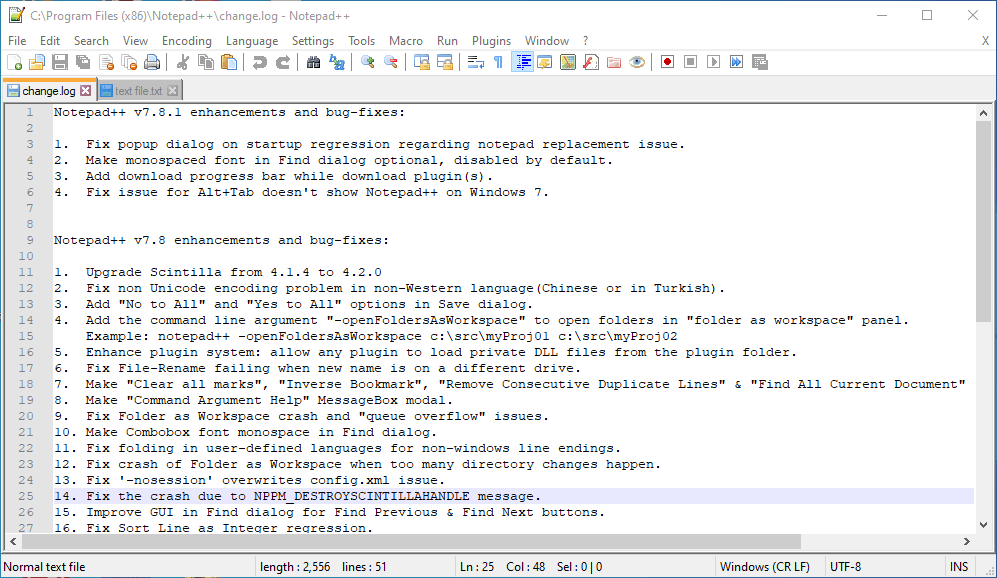
- ל- Notepad ++ יש נושא רגיל כברירת מחדל. כדי לשנות זאת, לחץ הגדרות > תצורת סגנון כדי לפתוח את החלון בתצלום המצוי ישירות למטה.
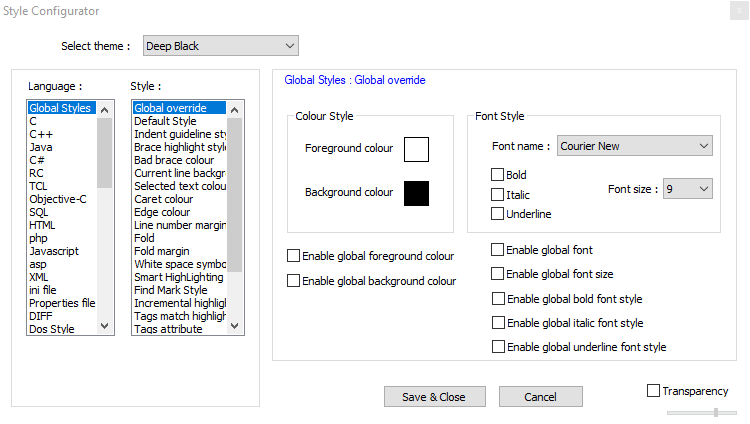
- ואז בחר שחור עמוק בתפריט הנפתח של ערכת הנושא.
- משתמשים יכולים גם לשנות צבעי אלמנט UI ספציפיים יותר על ידי בחירתם בתיבה סגנון. לאחר מכן לחץ על תיבות הצבע כדי לפתוח לוחות עבורן.
- לחץ על שמור סגור לַחְצָן.
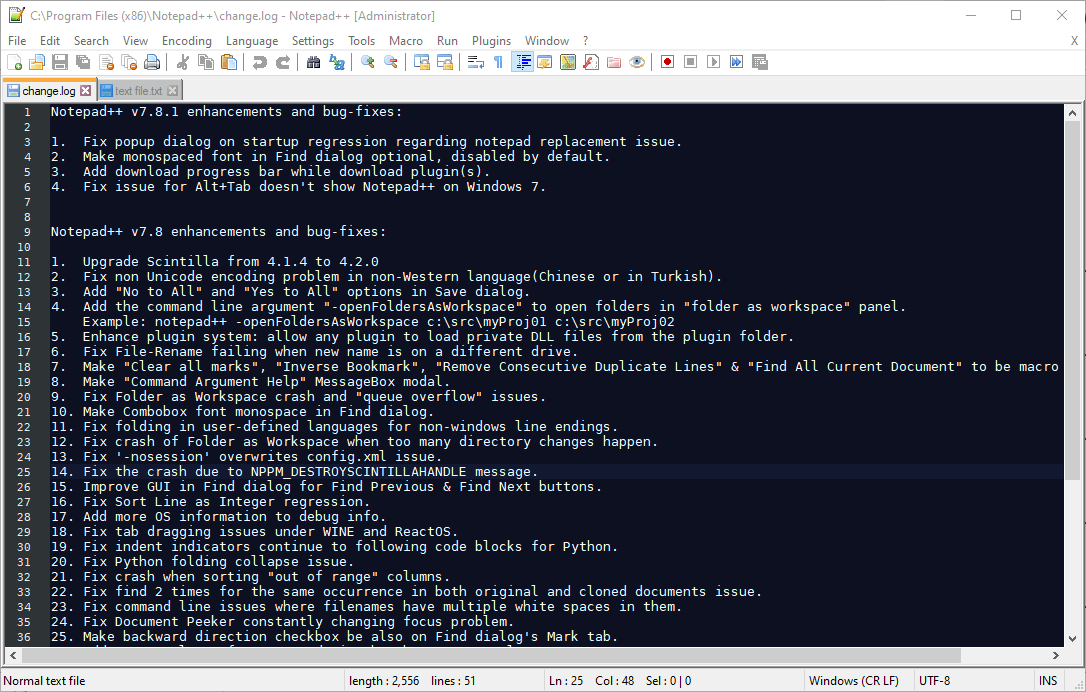
בחר באפשרות החלופה Notepad כדי להיות עורך הטקסט המוגדר כברירת מחדל
- לאחר הוספת אחת מהתוכנות הנ"ל ל- Windows 10, הגדר אותה כעורכת הטקסט המוגדרת כברירת מחדל. לשם כך, לחץ לחיצה ימנית על קובץ טקסט ובחר לפתוח עם.
- נְקִישָׁה תבחר אחר יישום לפתיחת חלון קובץ זה.
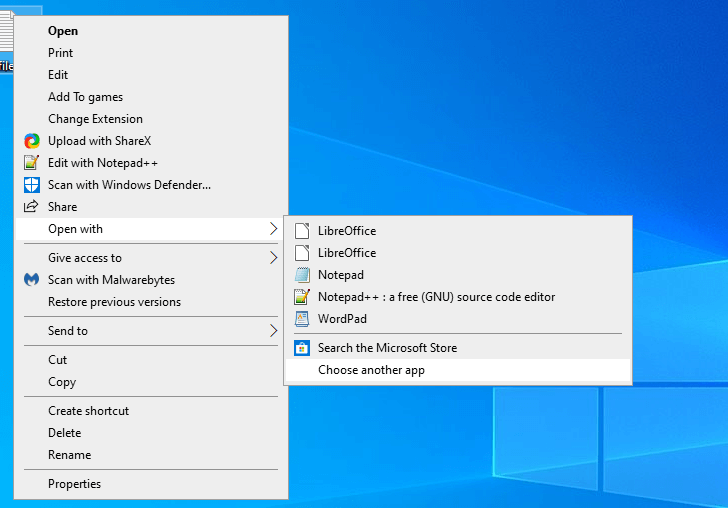
- נְקִישָׁה עוד אפליקציות > חפש אפליקציה אחרת במחשב זה אם עורך הטקסט לא מופיע בחלון.
- לאחר מכן בחר בתוכנת עורך הטקסט החדשה ב- לפתוח עם חַלוֹן.
- לאחר מכן, עורך הטקסט החדש יופיע בסעיף כיצד ברצונך לפתוח קובץ זה? חַלוֹן. בחר שם את עורך הטקסט החדש, לחץ על ה- השתמש תמיד באפליקציה זו כדי לפתוח קבצי .txt לחץ ולחץ על בסדר לַחְצָן.
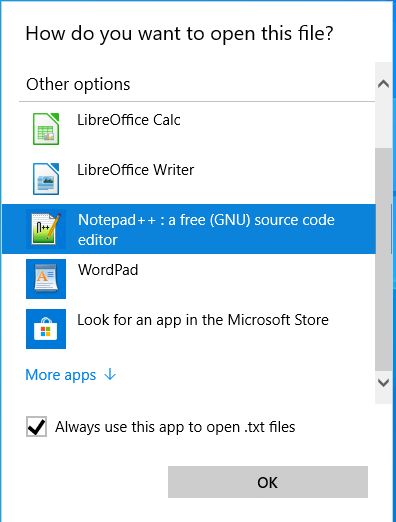
אז, ככה משתמשים יכולים להוסיף חלופה של פנקס רשימות עם נושא כהה ל- Windows 10. לאחר קביעת התצורה של אחת מתוכניות אלה לעורך הטקסט המוגדר כברירת מחדל, הוא יפתח את כל קבצי ה- TXT כשתלחץ עליהם.
מאמרים קשורים לבדיקה:
- 6 מהחלופות הטובות ביותר לשימוש ב- Notepad
- כיצד לשחזר מסמכי פנקס רשימות ב- Windows 10


![פנקס הרשימות ++ אינו מגיב [תיקון מלא]](/f/83e9b928e7ebdb8ebf67f3fd0c755814.jpg?width=300&height=460)